
遇到solidworks拉伸不是自已要的方向,要怎么反向处理,只要点击solidworks方向就可以切换了。
前述
下面给大家介绍的是solidworks如何反向拉伸的方法,希望能帮助到大家!具体步骤如下:
适用环境/工具
型号:台式电脑
系统:WIN10系统
软件:solidworks2020软件
操作步骤/方法
方法1
1 1、选择实体的表面,点击拉伸凸台/基体。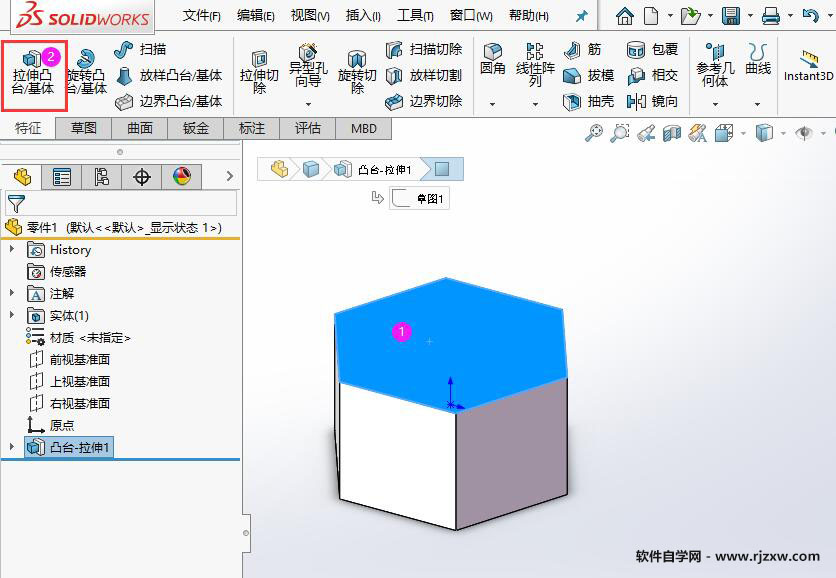 2
2、然后再绘制一个直径为20的圆。
2
2、然后再绘制一个直径为20的圆。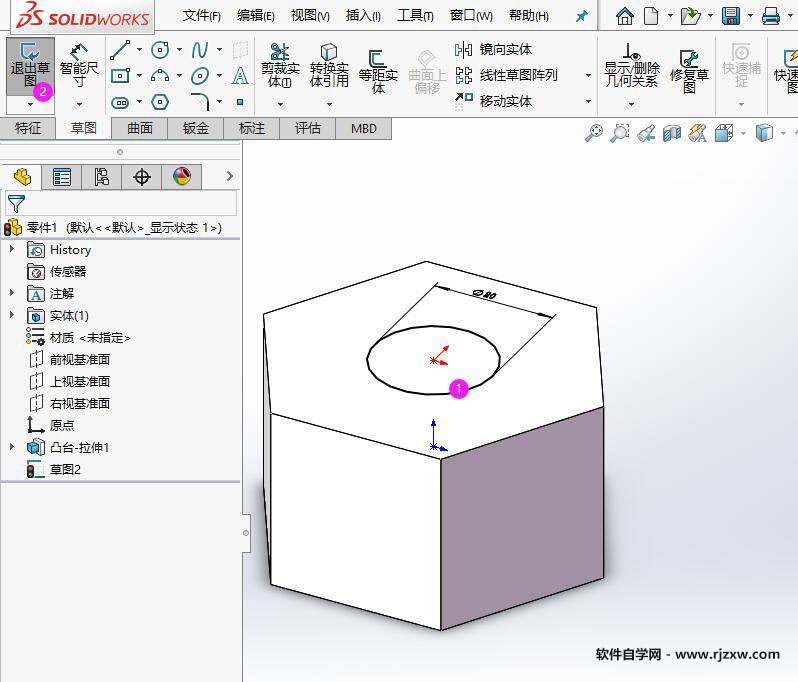 3
3、遇到了向下拉伸要怎么办呢?
3
3、遇到了向下拉伸要怎么办呢?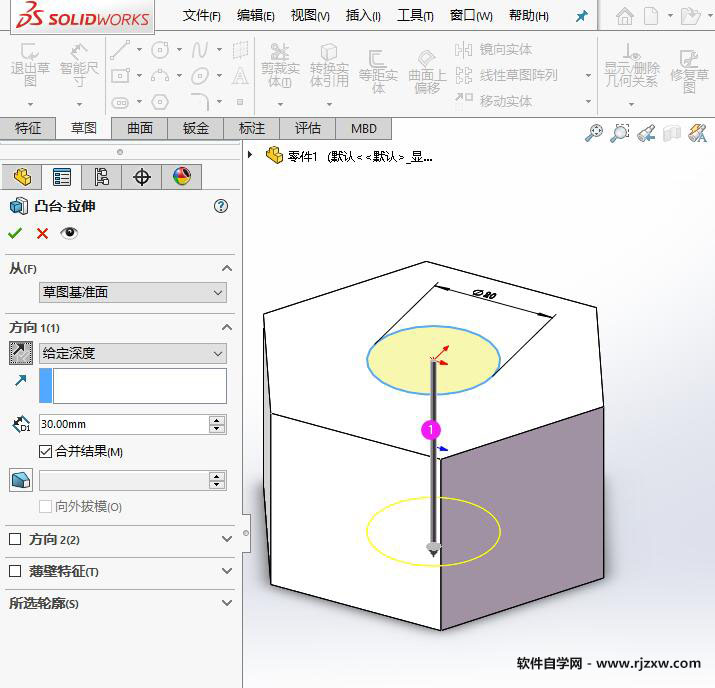 4
4、点击反向,就会向上拉伸。
4
4、点击反向,就会向上拉伸。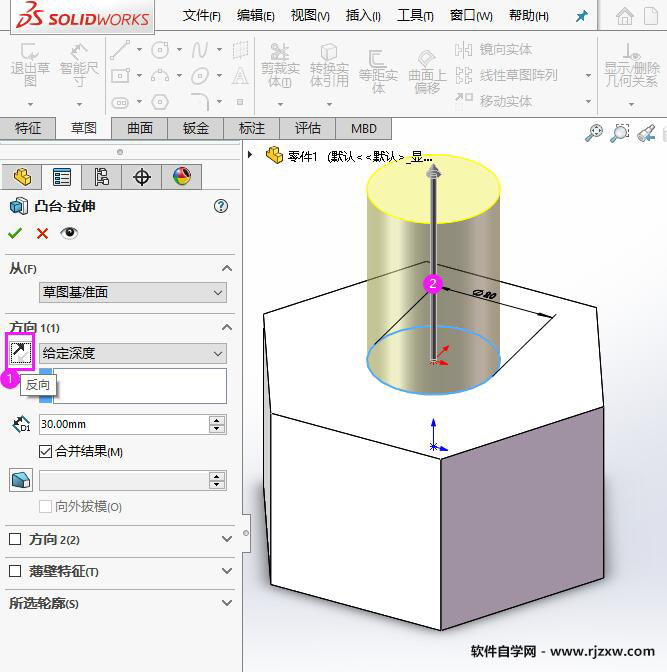 5
5、设置拉伸长度,点击确定。
5
5、设置拉伸长度,点击确定。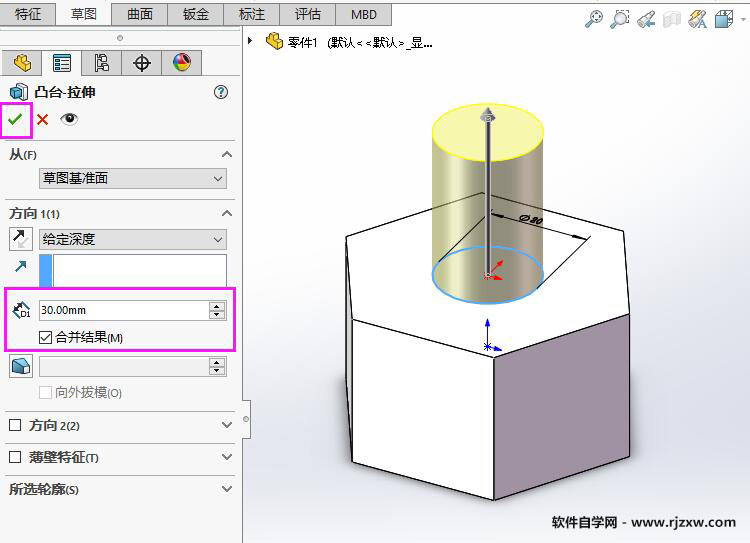 6
6、这样就完成反向拉伸。
6
6、这样就完成反向拉伸。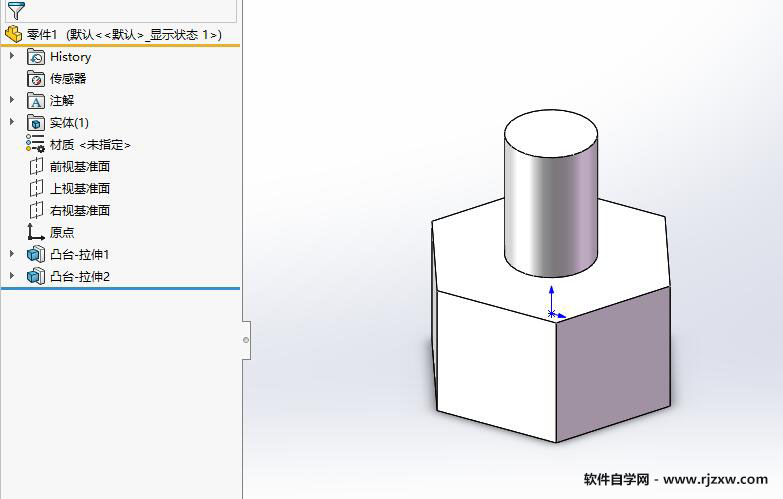 END
END
注意事项/总结
以上介绍的是solidworks如何反向拉伸的方法,更多的教程请关注QQso教程网。




